找不到指定的模块,小编教你win7提示找不到指定的模块怎么办
- 分类:Win7 教程 回答于: 2018年09月18日 00:00:28
现在我们使用的软件很多已经模块化了,功能模块化最大的好处就是需要什么模块直接添加上去就行了,但是有时候在卸载软件的时候可能会出现找不傲模块这个问题,今天小编就来说说解决方法。
windows7系统是目前使用用户最多的windows操作系统,但是在使用win7卸载软件的时候遇到找不到指定的模块这个问题怎么处理呢?下面小编就来告诉你找不到指定的模块怎么办。
win7提示找不到指定的模块怎么办
1.首先下载并打开360安全卫士,在界面上点击电脑清理,进入下一步。

软件卸载图-1
2.勾选“清理注册表”,然后点击一键扫描按钮。
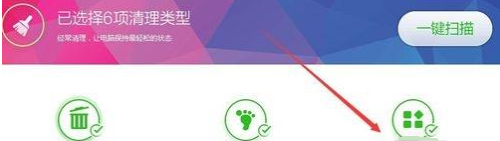
指定模块图-2
3.扫描结果出来后点击一键清理,清理完毕后我们就能正常卸载软件了。
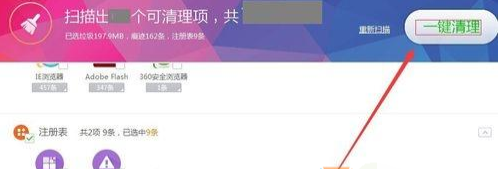
模块图-3
现在指定win7提示找不到指定的模块怎么办了吧,希望对您有帮助。
 有用
26
有用
26


 小白系统
小白系统


 1000
1000 1000
1000 1000
1000 1000
1000 1000
1000 1000
1000 1000
1000 1000
1000 1000
1000 1000
1000猜您喜欢
- 雨林木风win7 64位旗舰版硬盘版下载..2017/07/12
- 空文件夹无法删除,小编教你电脑文件夹..2018/08/16
- windows7密钥激活码激活教程图文..2022/12/12
- 万能无线网卡驱动|小编教你最新万能无..2017/11/25
- win7怎么重装系统2022/08/07
- 电脑如何重装win7系统教程2023/04/26
相关推荐
- 360系统重装大师重装win7系统步骤..2022/06/18
- 文本文档乱码,小编教你文本文档乱码的..2018/09/10
- 电脑用u盘重装系统win7的简单教程..2021/03/10
- 电脑蓝屏怎么解决win7按f8不管用..2022/08/06
- 一键重装系统win764教程步骤..2022/06/09
- ip地址冲突,小编教你ip地址冲突怎么办..2018/10/16

















